
Der PHP-Editor Baicao zeigt Ihnen, wie Sie ganz einfach einen neuen Benutzer erstellen! Im abgesicherten Modus können Sie auch ohne Administratorrechte mit wenigen Handgriffen einen neuen Benutzer anlegen. Es sind keine umständlichen Vorgänge erforderlich, es kann Ihre dringenden Bedürfnisse problemlos lösen!
1 Zuerst klicken wir auf die Schaltfläche „Start“ in der unteren linken Ecke und wählen dann die Option „Eingabeaufforderung“.
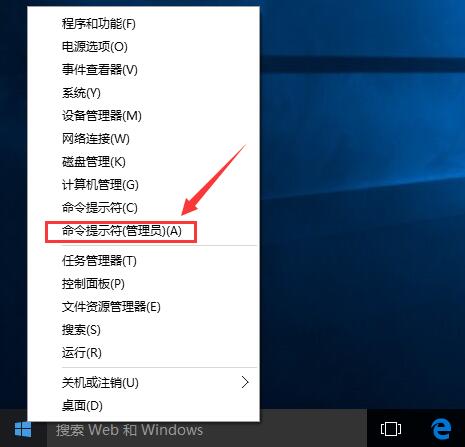
2. Nach dem Öffnen der Eingabeaufforderung geben wir hier den Befehl ein: net user account name /add, und drücken dann die Eingabetaste.
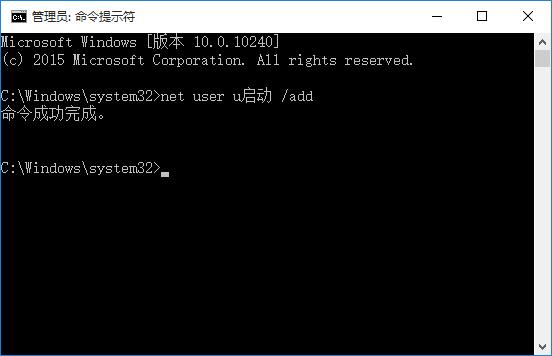
3. Wenn wir das Konto zum Administrator befördern möchten, geben wir direkt den Befehl ein: net localgroup Administrators Account Name /add und drücken dann die Eingabetaste.
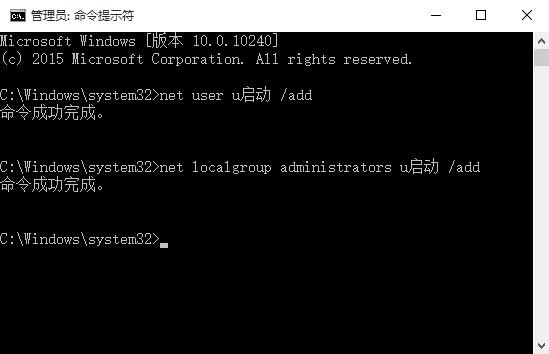
4. Zu diesem Zeitpunkt können wir unser neu erstelltes Konto im Benutzerkonto des Control Panels sehen. Wenn wir dieses Konto zu diesem Zeitpunkt verwenden möchten, müssen wir nur klicken, um uns anzumelden.
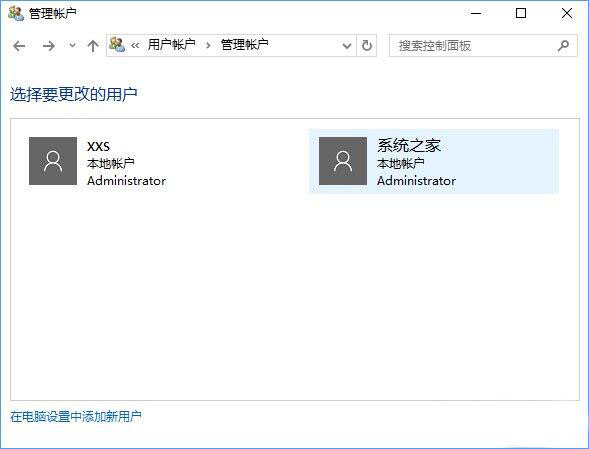
Das obige ist der detaillierte Inhalt vonSo erstellen Sie einen neuen Benutzer im abgesicherten Modus von Win10 Home Edition. Für weitere Informationen folgen Sie bitte anderen verwandten Artikeln auf der PHP chinesischen Website!
 Der Win10-Bluetooth-Schalter fehlt
Der Win10-Bluetooth-Schalter fehlt
 Warum werden alle Symbole in der unteren rechten Ecke von Win10 angezeigt?
Warum werden alle Symbole in der unteren rechten Ecke von Win10 angezeigt?
 Der Unterschied zwischen Win10-Ruhezustand und Ruhezustand
Der Unterschied zwischen Win10-Ruhezustand und Ruhezustand
 Win10 pausiert Updates
Win10 pausiert Updates
 Was tun, wenn der Bluetooth-Schalter in Windows 10 fehlt?
Was tun, wenn der Bluetooth-Schalter in Windows 10 fehlt?
 Win10 stellt eine Verbindung zum freigegebenen Drucker her
Win10 stellt eine Verbindung zum freigegebenen Drucker her
 Bereinigen Sie den Müll in Win10
Bereinigen Sie den Müll in Win10
 So geben Sie den Drucker in Win10 frei
So geben Sie den Drucker in Win10 frei




